????由于之前学过MySQL,电脑上安装的MySQL有些乱七八糟的,所以,为了方便后期有关于数据库的使用,我决定将之前的数据库全部卸载,重新安装数据库。(提示:本人使用的系统为Windows系统????)
????文档目录????
前言
一、卸载MySQL
????操作步骤:
二、安装MySQL
????操作步骤:
总结
前言
我相信应该有很多小白和我一样,在安装或者卸载数据库的时候都会遇到问题,通过昨天的经历,我将我安装和卸载成功的教程放在下面,简单记录一下。
一、卸载MySQL
我们很多时候卸载应用都是直接从控制面板的程序中卸载,但是要想卸载数据库并且不影响之后安装新的数据库,我们不只要卸载程序中MySQL,还需要删除有关数据库的一些数据。
????操作步骤:
1.停止服务:
使用net stop mysql(‘你的服务名’) 命令 或 【win+R快捷键】》输入services.msc》进入服务窗口关闭mysql服务;
2.卸载程序:
【控制面板】⏩【程序和功能】⏩找到MySQL⏩右键卸载程序;
3.删除服务
管理员身份进入CMD,输入sc delete mysql 来删除服务
⭐如果删除失败
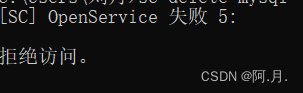
⭐⭐⭐ 解决方法:以管理员身份运行命令提示符
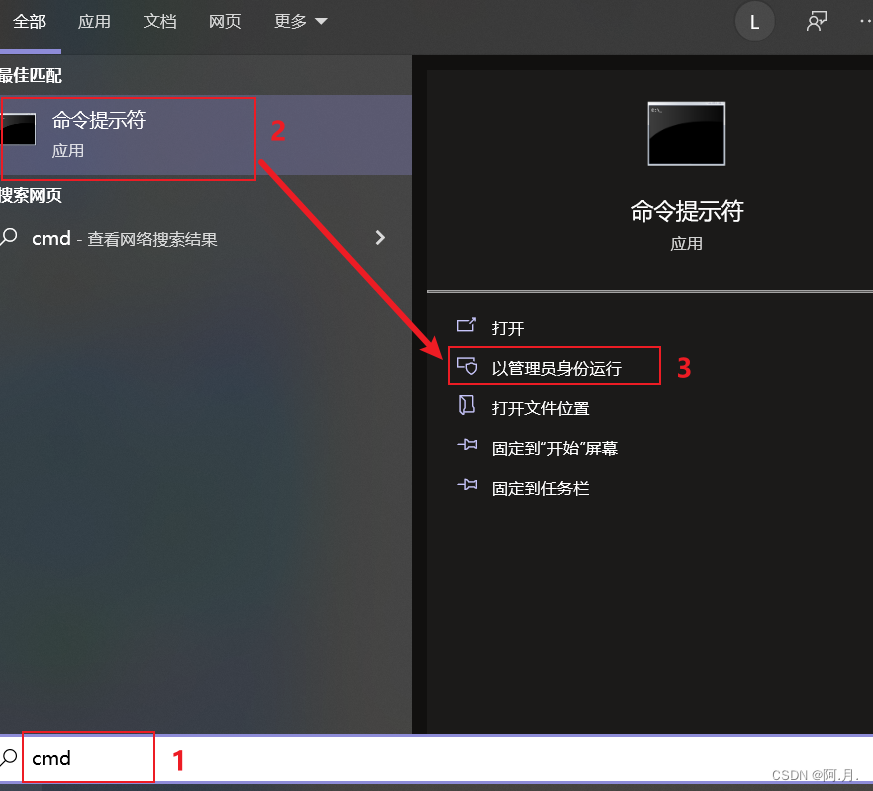
4.删除项目文件夹
进入mysql安装位置,删除mysql的解压文件夹;
5.删除C盘隐藏文件夹:
显示隐藏文件后,删除C盘下的“C:ProgramDataMySQL ”;
⭐⭐⭐显示隐藏文件步骤
打开Windows资源管理器
 6.删除注册表信息:
6.删除注册表信息:
【win+R快捷键】⏩输入regedit 命令打开注册表窗口,删除以下文件
⭐HKEY_LOCAL_MACHINE/SYSTEM/ControlSet001/Services/Eventlog/Applications/MySQL
⭐HKEY_LOCAL_MACHINE/SYSTEM/ControlSet002/Services/Eventlog/Applications/MySQL
⭐HKEY_LOCAL_MACHINE/SYSTEM/CurrentControlSet/Services/Eventlog/Applications/MySQL
7.删除环境变量里的配置:
打开Windows资源管理器⏩右键【此电脑】⏩【属性】⏩【高级系统设置】⏩【环境变量】⏩找到【系统变量中的Path变量】⏩删除其中的【mysql路径】
8.如打算重新安装,请卸载后重启电脑再安装。
二、安装MySQL
????操作步骤:
1.安装包下载
下载链接:下载安装包请点我
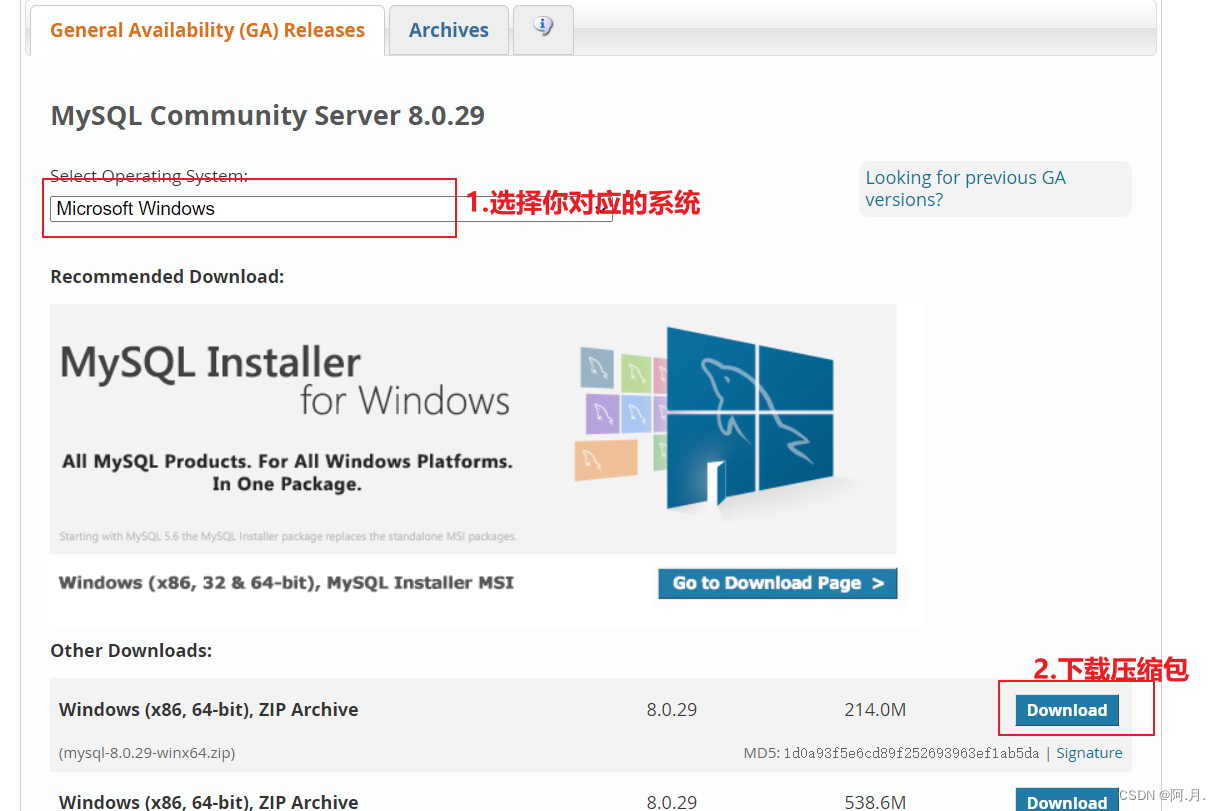
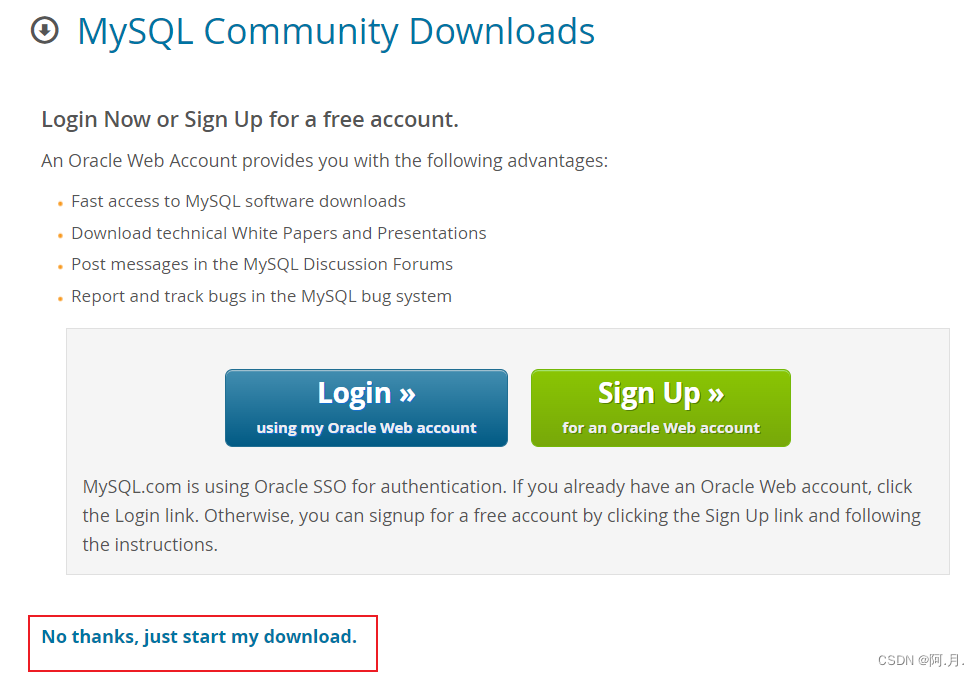
2.解压下载后的压缩包到自选英文文件夹(⭐⭐⭐自己指定,必须要记住这个文件夹)
3.配置环境⭐⭐⭐
打开Windows资源管理器⏩右键【此电脑】⏩【属性】⏩【高级系统设置】⏩【环境变量】⏩找到【系统变量中的Path变量】⏩将解压文件夹中的bin文件夹路径添加到【系统变量中的Path变量中】

⭐ 4.安装MySQL服务(初始化MySQL)[这部分很容易出错,所以一定要按照步骤操作]
⭐⭐⭐以管理员身份运行命令提示符(一定要以管理员!管理员!管理员!身份运行)
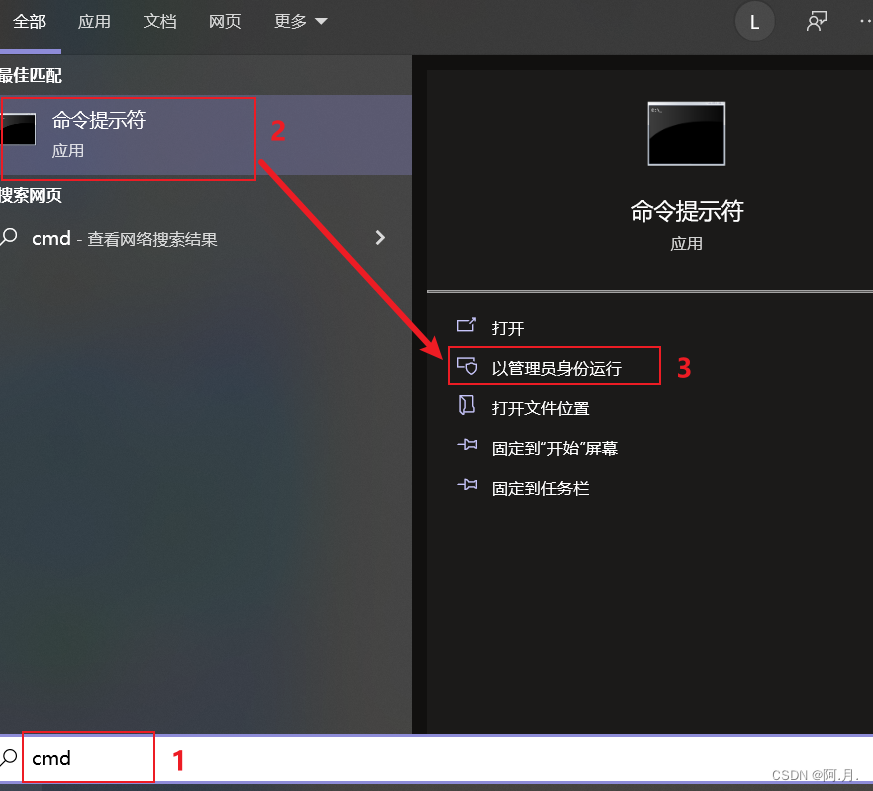
5.输入 mysqld --initialize-insecure --console --user=mysql [回车] 初始化安装信息
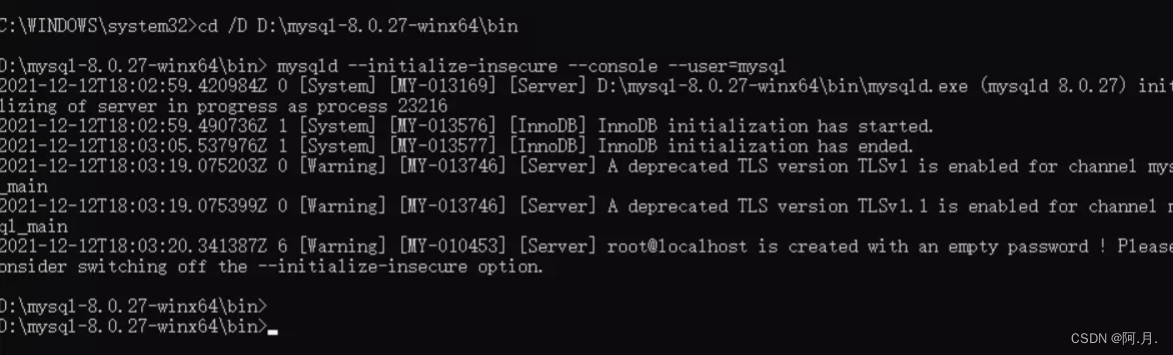
6. 输入 mysqld -install ⏩ [回车],开始安装
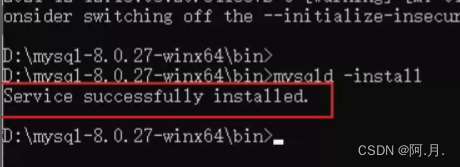
7.启动、关闭MySQL服务
▶️在cmd中,输入net start mysql ,启动服务

⏹️在cmd中输入net stop mysql , 关闭服务
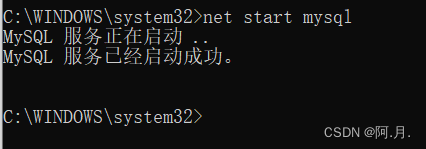
8.修改登录密码(初始化时未指定密码,密码为空)
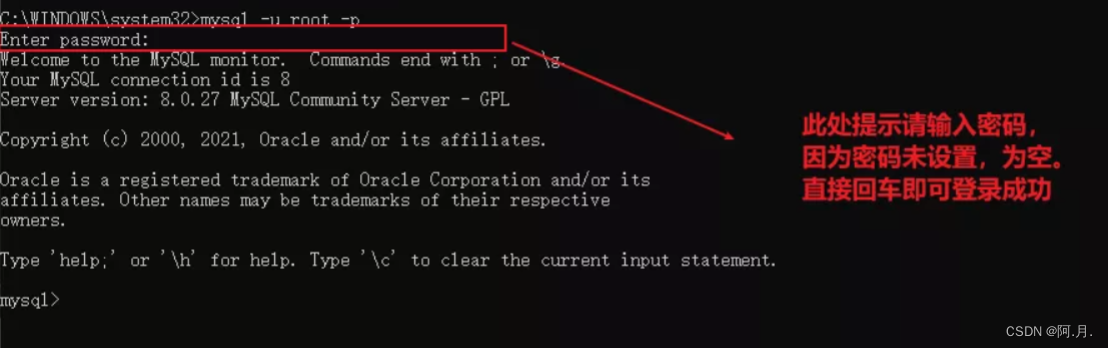 输入 alter user user() identified by "123456"; ⏩ [回车],设置密码为 123456
输入 alter user user() identified by "123456"; ⏩ [回车],设置密码为 123456
注意:此处123456为自定义密码,根据需要可自行调整。密码后面有分号

9.关闭命令提示符窗口,重新以管理员身份打开,根据8中的命令重新登录,密码为上一步修改的密码。
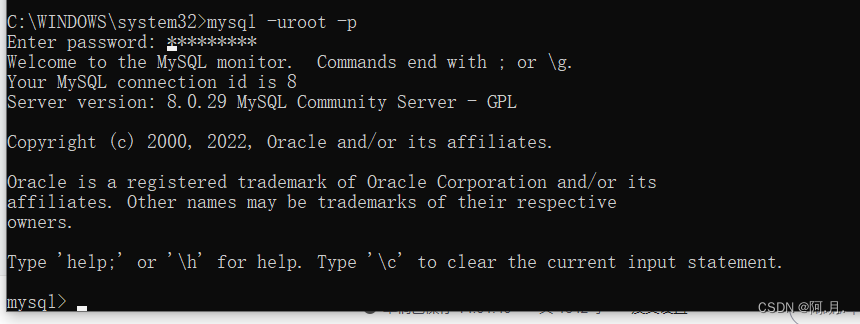
✔️成功登录 。
总结
昨天安装时,我使用了两套教程,其中一套一直报错,所以采取了这第二种安装方式,整个过程安装起来还是非常顺利的,所以今天通过博客将昨天的经验记录下来,并把这套安装教程分享给大家,希望能够给需要的人的带来帮助。

最后
以上就是凶狠歌曲最近收集整理的关于MySQL数据库的安装----包括卸载和初始化问题前言一、卸载MySQL二、安装MySQL总结的全部内容,更多相关MySQL数据库内容请搜索靠谱客的其他文章。








发表评论 取消回复